Легко и полностью удаляйте все содержимое и настройки на iPhone, iPad или iPod.
- Очистить ненужные файлы iPhone
- Очистить кэш iPad
- Очистить iPhone Safari Cookies
- Очистить кэш iPhone
- Очистить память iPad
- Очистить историю iPhone Safari
- Удалить контакты iPhone
- Удалить резервную копию iCloud
- Удалить электронные письма iPhone
- Удалить iPhone WeChat
- Удалить iPhone WhatsApp
- Удалить сообщения iPhone
- Удалить фотографии iPhone
- Удалить плейлист iPhone
- Удалить код ограничения iPhone
Удалите iMessage с iPad, используя традиционные методы
 Размещено от Лиза Оу / 23 апреля 2024 г. 09:00
Размещено от Лиза Оу / 23 апреля 2024 г. 09:00 Кто-нибудь знает, как удалить iMessage с iPad? Я хочу продолжать использовать обычный метод обмена текстовыми сообщениями, поскольку у меня уже есть другие приложения, похожие на iMessage. Проблема в том, что я до сих пор не знаю, как это работает. Нужно ли удалять приложение или что-то деактивировать? У меня возникли трудности, поэтому надеюсь, что кто-нибудь сможет помочь. Заранее спасибо!
Удаление iMessage с iPad не означает, что вам нужно удалить приложение для обмена сообщениями на устройстве. Это потому, что iMessage — это всего лишь функция, которую вы можете активировать или деактивировать соответствующим образом. Если вы хотите получить более подробную информацию об этом, не стесняйтесь просматривать подробности в следующих частях. В этом посте будет представлена некоторая ключевая информация о функции iMessage, а также способы удаления ее или ее содержимого. Следовательно, расслабьтесь и наслаждайтесь руководствами, которые помогут вам удалить функцию обмена сообщениями.
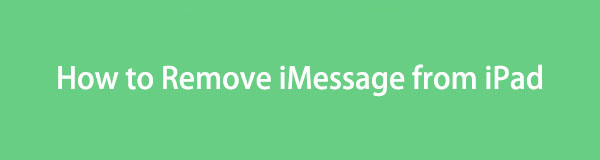

Список руководств
Часть 1. Как удалить iMessage с iPad
Как уже упоминалось, iMessage — это функция обмена сообщениями на iPad и других устройствах Apple, поэтому ее нельзя удалить, удалив приложение. Вы можете только удалить его с главного экрана или отключить эту функцию. Ознакомьтесь с приведенными ниже рекомендациями для получения дополнительных знаний.
Способ 1. Удалить iMessage с iPad через настройки
Основной способ удаления iMessage — его деактивация через приложение «Настройки». Его интерфейс содержит раздел «Сообщения», содержащий параметры или настройки функций, которые вы можете настроить или изменить в приложении для обмена сообщениями. Таким образом, вы найдете там опцию iMessage и можете легко отключить ее всего несколькими нажатиями. В любом случае, этот метод является самым простым процессом.
Обратите внимание на несложную процедуру, приведенную ниже, чтобы понять, как удалять сообщения с iPad, но не с помощью функции iPhone iMessage через настройки:
Шаг 1Откройте приложение «Настройки iPad» на главном экране, и когда его экран отобразится, найдите и выберите параметр «Сообщения» на появившихся вкладках.
Шаг 2Настройки обмена сообщениями отобразятся на следующем экране. Итак, найдите опцию iMessage, затем коснитесь переключателя рядом с ней, чтобы отключить эту функцию.
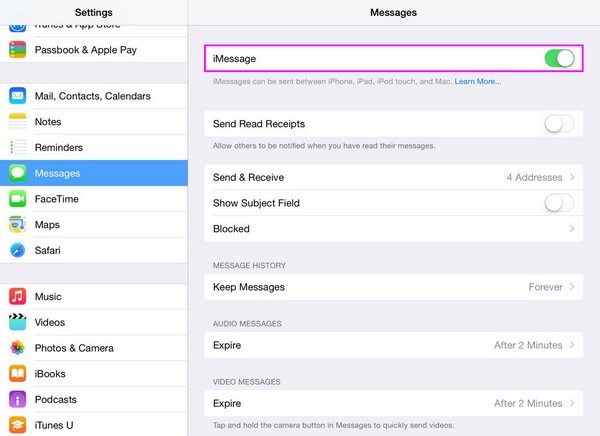
Если ваша функция iMessage активирована на вашем iPhone или другом устройстве, на котором выполнен вход в тот же Apple ID, деактивация функции на iPad не повлияет на нее.
Способ 2. Удалить iMessage с главного экрана iPad
Между тем, вы можете удалить iMessage только с главного экрана, а не полностью деактивировать его на iPad. В этом случае вы можете ожидать более простого и простого процесса, поскольку вам нужно всего лишь управлять приложением обмена сообщениями непосредственно на главном экране вашего iPad, чтобы удалить его. Но учтите, что это не приведет к полному исчезновению iMessage. Он останется в библиотеке приложений, и его можно будет вернуть при любой возможности.
Подражайте приведенному ниже простому руководству, чтобы удалить приложение «Сообщения» с главного экрана iPad:
Шаг 1Разблокируйте iPad, чтобы просмотреть его главный экран. Затем найдите Сообщения app и нажмите и удерживайте его значок, пока все приложения не начнут покачиваться, а в левом верхнем углу не появится символ минуса.
Шаг 2Нажмите символ минус, затем, когда появятся параметры, выберите Удалить с главного экрана вкладку, чтобы удалить приложение обмена сообщениями с главного экрана iPad.
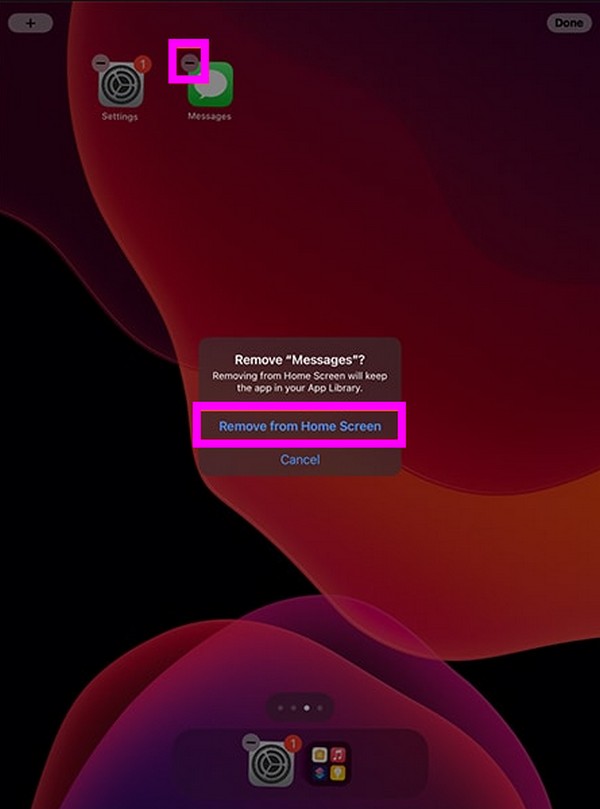
Часть 2. Как удалить содержимое iMessage с iPad
С другой стороны, возможно, вы собираетесь удалить только содержимое iMessage со своего iPad. Планируете ли вы удалить его сообщения или ненужные данные, вы можете воспользоваться следующими процедурами. Мы гарантируем, что они сохранят ваш iMessage в чистоте, без нежелательного контента.
FoneLab iPhone Cleaner — лучший очиститель данных iOS, который может легко стереть все содержимое и настройки или определенные данные на iPhone, iPad или iPod Touch.
- Удалите ненужные данные с iPhone, iPad или iPod touch.
- Стереть данные быстро с одноразовой перезаписью, которая может сэкономить ваше время для большого количества файлов данных.
- Это безопасно и просто в использовании.
Удаление содержимого iMessage с iPad в приложении «Сообщения»
Во-первых, навигация по приложению «Сообщения» является методом удаления сообщений на iPad по умолчанию. Если вы хотите стереть сообщения, полученные через iMessage, удалить их не составит труда, поскольку приложение предлагает опцию удаления. Не имеет значения, хотите ли вы удалить обычное сообщение iMessage или вложение, например фотографии, видео и т. д. Их все можно удалить с помощью одного и того же процесса, и эти шаги не вызывают затруднений и могут быть выполнены за несколько секунд.
Следуйте приведенным ниже инструкциям, чтобы определить, как удалить сообщения с iPad iMessage в приложении «Сообщения»:
Шаг 1Запустите приложение «Сообщения» на iPad, и разговоры отобразятся на экране. Таким образом, коснитесь того, где хранится содержимое iMessage, которое вы хотите удалить.
Шаг 2Затем найдите вложение или текст из вашего разговора и нажмите и удерживайте значок сообщения. Сообщение будет автоматически выбрано, и вы также можете коснуться других элементов, чтобы выбрать больше. После выбора отметьте галочкой Корзину значок, чтобы удалить или стереть сообщения.
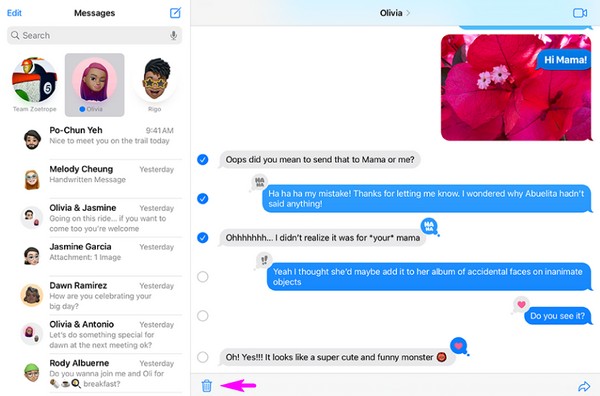
Часть 3. Удалите ненужные сообщения iMessage с iPad с помощью FoneLab iPhone Cleaner
Помимо тех, которые вы получаете через функцию iMessage, таких как тексты, фотографии, аудио и т. д., приложение «Сообщения» также хранит другой контент, в частности ненужные файлы из различных аспектов приложения или функции обмена сообщениями. Если вы не знаете, iMessage может создавать кэши изображений, временные файлы и другой мусор при использовании приложения. Они бывают небольших размеров, но знайте, что со временем они накапливаются. Поэтому лучше их тоже почистить.
Тем не менее, вот FoneLab Очиститель iPhone чтобы помочь вам в этом случае. Как следует из названия, это программа очистки, которая может стереть ненужные файлы и другие данные на устройстве iOS. Хотя это может показаться эксклюзивным инструментом для iPhone, не сомневайтесь в его названии, поскольку он поддерживает устройства как iPadOS, так и iOS. Кроме того, он не только очищает ненужный мусор iMessage. Его возможности включают в себя удаление больших файлов, удаление приложений и другие функции, что делает его более полезным.
FoneLab iPhone Cleaner — лучший очиститель данных iOS, который может легко стереть все содержимое и настройки или определенные данные на iPhone, iPad или iPod Touch.
- Удалите ненужные данные с iPhone, iPad или iPod touch.
- Стереть данные быстро с одноразовой перезаписью, которая может сэкономить ваше время для большого количества файлов данных.
- Это безопасно и просто в использовании.
Воспримите приведенные ниже удобные шаги как образец удаления ненужного содержимого iMessage с iPad с помощью FoneLab Очиститель iPhone:
Шаг 1Посетите официальную веб-страницу FoneLab iPhone Cleaner и изучите ее, чтобы увидеть Бесплатная загрузка вкладка. После просмотра отметьте кнопку, чтобы загрузить и сохранить установщик в папке «Загрузки» на вашем компьютере. Позже откройте его и позвольте установке произойти. Вы можете запустить его позже, поэтому подождите, пока он не завершится.
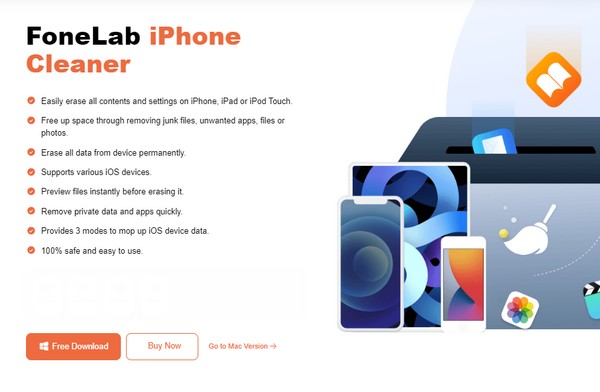
Шаг 2Затем используйте USB-кабель для подключения iPad и позвольте программе его распознать. Затем выберите Быстрое сканирование вкладку, когда интерфейс показывает информацию о вашем устройстве. Затем очиститель просканирует содержимое iPad, включая ненужные файлы, большие файлы, приложения и многое другое. Тем временем выберите Стереть ненужные файлы вариант в левом разделе.
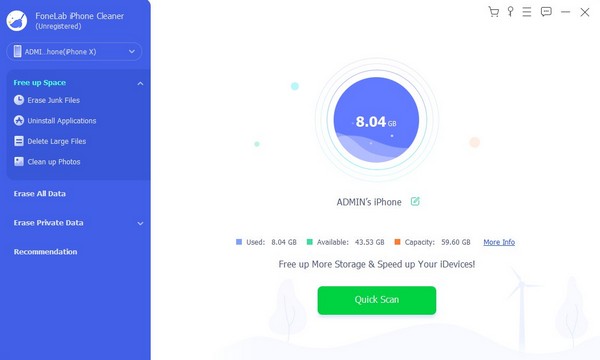
Шаг 3После завершения сканирования на экране будут представлены различные типы нежелательной почты. Следовательно, проверьте «Кэш изображений», «Недопустимые файлы» и другие разделы, которые могут содержать ненужные файлы с вашего компьютера. Шеззаде or Сообщения приложение. Наконец, нажмите Стереть кнопку в нижней части и подтвердите опцию, если будет предложено, удалить нежелательный контент вашего iMessage.
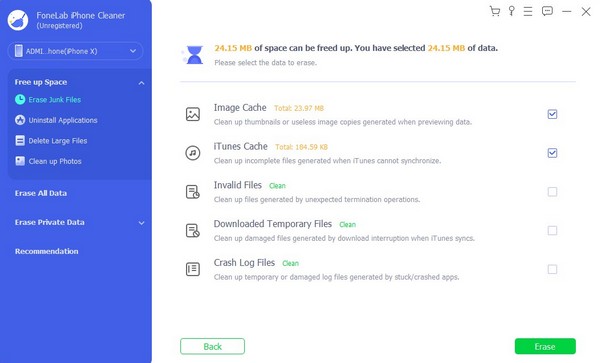
FoneLab iPhone Cleaner — лучший очиститель данных iOS, который может легко стереть все содержимое и настройки или определенные данные на iPhone, iPad или iPod Touch.
- Удалите ненужные данные с iPhone, iPad или iPod touch.
- Стереть данные быстро с одноразовой перезаписью, которая может сэкономить ваше время для большого количества файлов данных.
- Это безопасно и просто в использовании.
Часть 4. Часто задаваемые вопросы о том, как удалить iMessage с iPad
1. Могу ли я отсоединить свой iPad от iMessage?
Да, ты можешь. Отключение iPad от iMessage равнозначно отключению этой функции. Эта функция перестает работать на вашем устройстве, как только вы ее выключаете, отключая ее от iMessage или других устройств, на которых она активирована.
2. Почему сообщения с iPhone появляются на iPad?
Ваш iPad должен использовать учетную запись, в которую выполнен вход на iPhone. Следовательно, если ваш iMessage активирован на обоих устройствах и включена функция синхронизации, вы также будете получать сообщения, отправленные на ваш iPhone, на iPad.
Стратегии, которые мы предложили выше, доказали свою эффективность на протяжении многих лет. Таким образом, расслабьтесь и доверьтесь процедуре; мы гарантируем, что процесс удаления iMessage пройдет успешно.
FoneLab iPhone Cleaner — лучший очиститель данных iOS, который может легко стереть все содержимое и настройки или определенные данные на iPhone, iPad или iPod Touch.
- Удалите ненужные данные с iPhone, iPad или iPod touch.
- Стереть данные быстро с одноразовой перезаписью, которая может сэкономить ваше время для большого количества файлов данных.
- Это безопасно и просто в использовании.
